Bagaimana Cara Mencadangkan Situs WordPress Anda (Secara Manual atau Menggunakan Plugin)?
Diterbitkan: 2022-11-10Mencadangkan situs web Anda bukanlah sesuatu yang harus diabaikan atau ditunda. Memang, Anda harus menganggapnya sebagai peluang untuk melindungi bisnis Anda.
Melihat situs WordPress Anda dapat menghemat banyak sakit kepala dalam keadaan darurat. Misalnya, jika terjadi pelanggaran keamanan, serangan malware, atau kesalahan manusia, Anda akan dapat mengembalikan versi yang disimpan dan akan dapat menggunakannya seperti biasa.
Mencadangkan situs web Anda secara teratur memberi Anda ketenangan pikiran karena situs web Anda dapat dipulihkan seluruhnya hanya dalam beberapa menit, yang berarti bisnis Anda terlindungi.
Ketakutan terbesar pemilik situs web adalah situsnya diretas atau rusak! Apakah Anda juga menghadapi ketakutan dan ketidakamanan yang sama tentang situs web Anda?
Pencadangan situs web dapat menghemat berjam-jam pemecahan masalah. Dengan demikian, kami akan sangat (sangat) menyarankan Anda membuat cadangan situs Anda secara teratur.
Jika Anda tidak melakukannya, CEPAT! Saatnya melakukannya SEKARANG.
Dalam postingan ini, kami akan menjelaskan secara tepat proses membackup website Anda. Apakah Anda seorang pemula atau ahli teknologi, Anda akan dapat melakukannya dengan cepat.
Namun sebelum melanjutkan, kami ingin menekankan perlunya mem-backup situs Anda.
Daftar isi
Mengapa disarankan untuk membuat cadangan situs WordPress Anda?
Bagi banyak orang, mencadangkan situs WordPress akan membuang-buang waktu dan tenaga karena mereka pikir mereka hidup di dunia yang sempurna di mana tidak ada yang salah.
Orang-orang ini perlu memahami bahwa WordPress tidak ada di dunia yang sempurna. Faktanya, itu ada di dunia nyata, di mana banyak hal yang salah dengan situs WordPress Anda.
Menurut Laporan Pusat Sumber Daya Pencurian Identitas, 1.862 pelanggaran data hanya terjadi pada tahun 2021 yang 68% lebih tinggi daripada tahun 2020.
Sekarang mari kita segera periksa kesalahan apa yang bisa terjadi pada situs WordPress Anda-
- "Kesalahan Manusia" - seseorang mungkin menghapus semua file dan data secara tidak sengaja.
- Pelaku jahat mungkin mendapatkan akses ke situs web Anda dan menyuntikkan malware.
- Tema atau plugin mungkin merusak situs web Anda.
- Host web Anda mungkin mengalami kegagalan yang dapat menyebabkan hilangnya data.
- Pembaruan yang baru diinstal mungkin tiba-tiba menyebabkan kesalahan.
Kehilangan data situs web bisa sangat merusak. Hindari malapetaka ini dengan mempelajari proses pencadangan situs web.
Bagaimana cara membuat cadangan situs web WordPress?
Secara umum, ada empat metode untuk membuat cadangan situs WordPress Anda. Dalam posting ini, kami menjelaskan dua metode sederhana-
- Menggunakan plugin cadangan
- Secara manual
Proses ini akan membantu Anda mem-backup file dan database Anda. Jadi, mari kita mulai dengan opsi pertama-
Metode 1: Bagaimana cara membuat cadangan situs web WordPress menggunakan plugin?
Nah, ada berbagai plugin cadangan WordPress yang dapat Anda gunakan untuk mem-backup situs Anda. Sebagian besar plugin cadangan WordPress bekerja dengan cara yang sama. Jika Anda sudah familiar dengan salah satu dari mereka, Anda dapat dengan mudah bermain-main dengan alat lain dari jenis yang sama.
Ada beberapa plugin cadangan terbaik untuk membuat cadangan situs WordPress Anda , tetapi di sini kami akan memberi tahu Anda cara membuat cadangan situs WordPress Anda menggunakan plugin UpdraftPlus.
UpdraftPlus tidak terkecuali. Ini jauh lebih sederhana, dan Anda dapat membuat cadangan situs lengkap menggunakan ini tanpa kerumitan dalam hitungan menit.
Bersiaplah untuk mengambil cadangan pertama situs web Anda menggunakan Updraft-
Plugin WordPress meningkatkan kemudahan membuat cadangan yang andal untuk situs WordPress Anda. Yang Anda perlukan untuk menikmati manfaat ini adalah menginstal Plugin, mengonfigurasi beberapa pengaturan, mengaktifkannya, dan Anda siap melakukannya.
☛ Langkah 1: Untuk memulai, instal dan aktifkan plugin UpdraftPlus . Kemudian di dasbor Anda, buka pengaturan > Pencadangan UpdraftPlus . Sekarang klik tombol " Cadangkan Sekarang ".
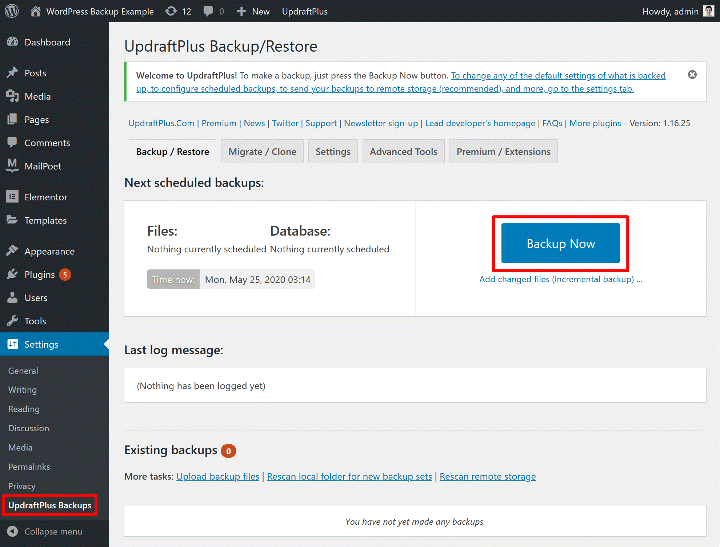
☛ Langkah 2: Saat Anda mengklik tombol ini, itu akan membuka kotak sembulan yang meminta Anda memilih konten apa yang akan dicadangkan.
Seperti yang ditunjukkan pada gambar di bawah, secara default, opsi untuk file dan database Anda akan dicentang. Anda dapat memilih salah satu di antara keduanya atau keduanya.
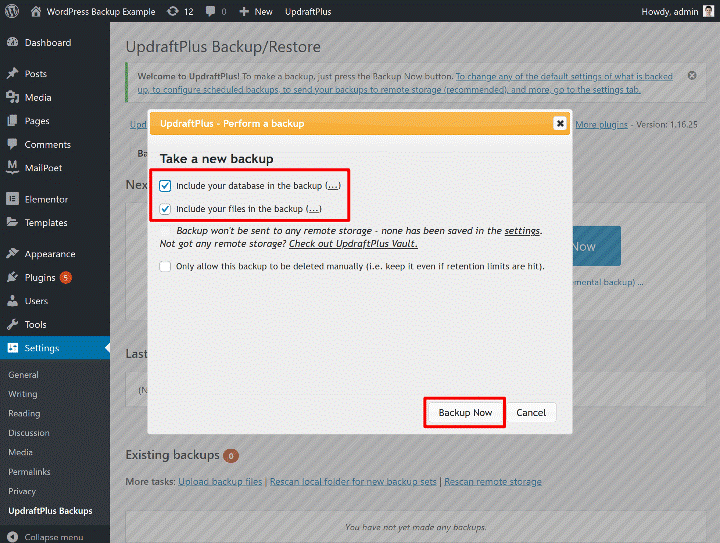
Jika Anda mencadangkan situs web Anda untuk pertama kali, gunakan kedua kotak. Kemudian, klik tombol cadangan Sekarang :
☛ Langkah 3: Proses pencadangan akan dimulai saat Anda mengklik tombol konfirmasi. Mungkin perlu waktu, tergantung ukuran situs web Anda.
Setelah pencadangan selesai, Anda akan mendapatkan jendela baru di mana, saat Anda menggulir ke bawah, Anda dapat melihat cadangan terbaru di bagian Cadangan yang ada.
Updraft memungkinkan Anda mengunduh file yang dicadangkan ke komputer Anda. Anda dapat mengklik lima tombol-Database, Plugin, Tema, Tema, dan lainnya di bawah bagian Data Cadangan.
Jika mau, Anda juga dapat menghapus atau memulihkannya dengan mengklik tombol yang sesuai.
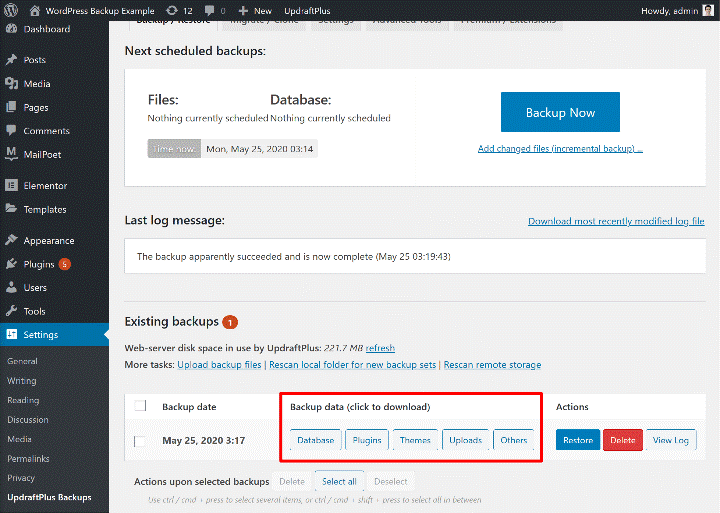
Penyimpanan jarak jauh untuk data situs web yang dicadangkan
Saat Anda mencadangkan situs web Anda, itu menyimpan cadangan Anda di server WordPress Anda.
Meskipun tidak ada yang lebih baik dari ini, itu masih bukan yang paling aman karena bisa ada satu titik kegagalan - SERVER ANDA.
Selain itu, Anda harus mengonfigurasi UpdraftPlus, yang secara otomatis akan menyimpan cadangan Anda di layanan penyimpanan eksternal seperti:
- Dropbox
- google Drive
- Amazon S3
- Google Cloud
- Tumpukan Terbuka
Untuk tujuan penyimpanan jarak jauh, Anda harus membuka tab Pengaturan. Pilih ikon layanan tertentu yang ingin Anda sambungkan.
Saat Anda mengeklik ikon tersebut, Anda akan melihat instruksi tepat di bawah ikon untuk membantu Anda menghubungkan layanan tersebut.
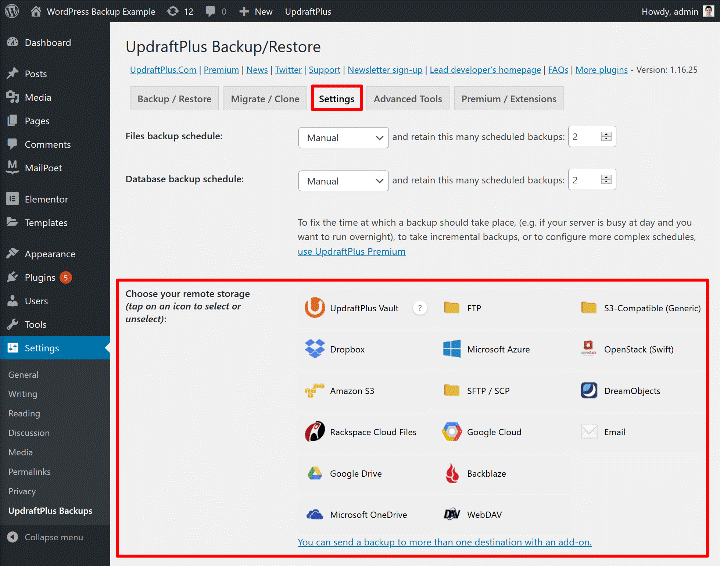
Misalnya, mengklik ikon Google Drive akan meminta Anda untuk menyimpan perubahan dan menyelesaikan proses otorisasi.
Setelah selesai dengan itu, Anda akan mendapatkan jendela UpdraftPlus di mana Anda perlu mengklik tombol untuk menyelesaikan proses penyiapan.
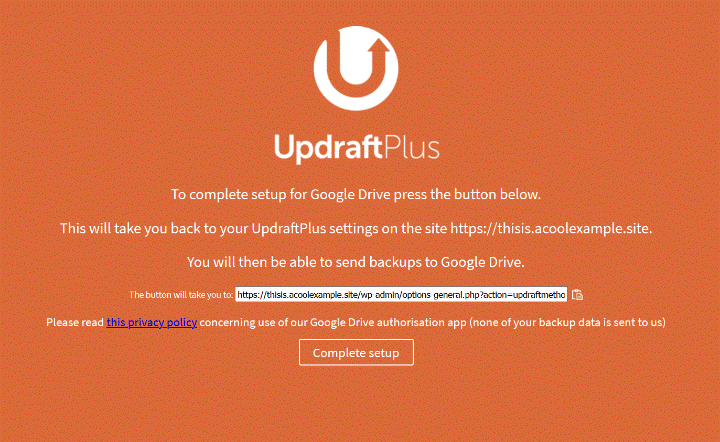
Sekarang, Anda dapat mencadangkan situs web ke tujuan jarak jauh pilihan Anda dengan mencentang kotak untuk mengirimkan cadangan ini ke penyimpanan jarak jauh.
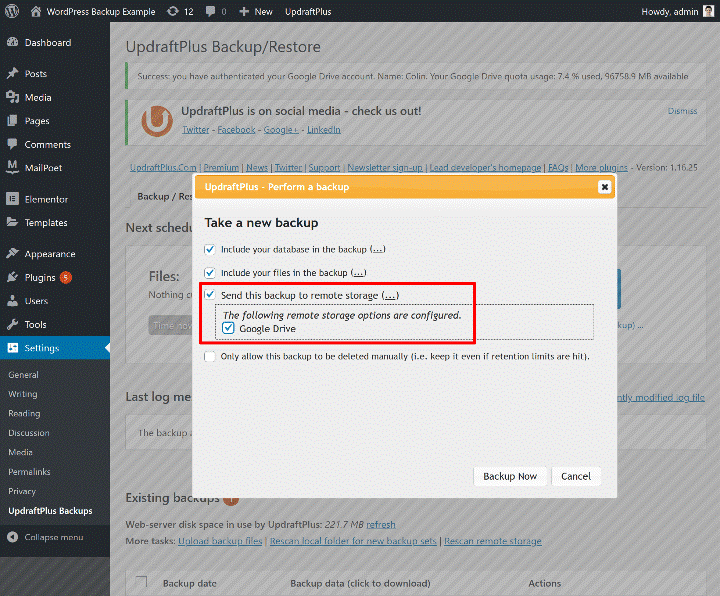
Besar! Anda telah berhasil menyelesaikan penyimpanan offsite untuk file dan database situs web Anda!
Video tutorial berikut akan membantu Anda memahami dan menerapkan proses pencadangan dengan cepat.
Metode 2: Bagaimana cara membackup situs WordPress Anda secara manual?
Menggunakan plugin cadangan WordPress adalah pendekatan yang bagus. Tetapi Anda mungkin sering menemukan diri Anda dalam situasi di mana Anda tidak dapat menggunakan Plugin, dan kemudian Anda dapat melakukannya secara manual.
Mencadangkan situs WordPress melibatkan dua elemen – FILES dan DATABASE .
Saat Anda mengambil cadangan secara manual, Anda perlu menyalin semua file dan mengekspor basis datanya.
Anda memerlukan klien File Transfer Protocol (FTP) seperti FileZilla atau Cyberduck untuk melakukan yang pertama dari dua hal ini. Dalam kasus kami, kami menggunakan FileZilla.

Bagaimana cara mengunduh file WordPress?
Anda dapat terhubung ke situs web Anda menggunakan FTP atau SFTP dengan sekumpulan kredensial yang disediakan oleh host web Anda.
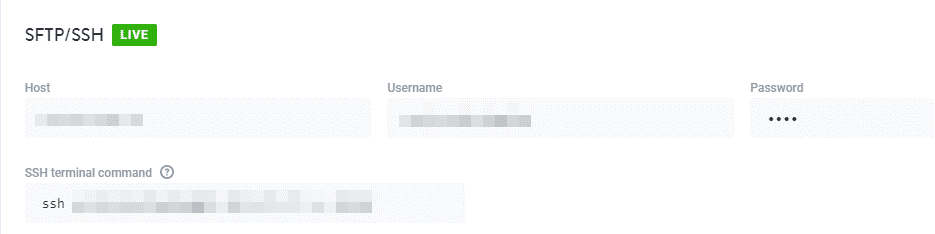
Anda akan menemukan direktori root WordPress Anda saat terhubung dengan server Anda. Dalam banyak kasus, direktori dinamakan sebagai folder public_html.
Untuk memulai, salin atau unduh folder “ publik “.
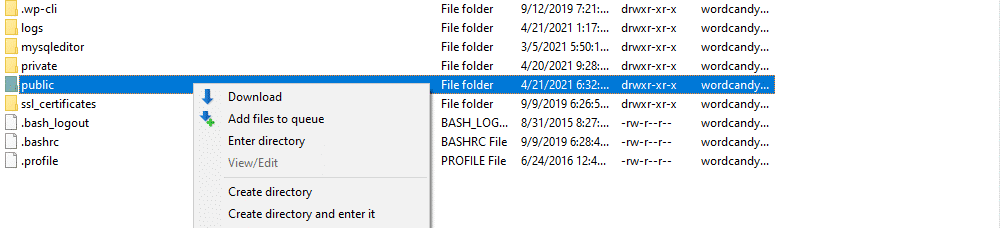
Semakin berat situs, semakin lama waktu pencadangan. Karena sebagian besar situs web WordPress memiliki ratusan atau ribuan file, pengunduhan mungkin memakan waktu cukup lama.
Setelah pencadangan selesai, ganti nama folder itu dengan tanggal pencadangan dan simpan di lokasi yang aman.
Dengan cara ini, Anda dapat menyimpan seluruh situs WordPress beserta medianya dalam solusi penyimpanan cloud atau di PC Anda.
Bagian kedua dari membuat cadangan situs web adalah menyalin basis data.
Bagaimana cara mengunduh database WordPress?
Cara termudah untuk membuat cadangan basis data adalah dengan masuk ke panel kontrol hosting Anda dan mencari perangkat lunak manajemen basis data Anda.
Untuk ini, Anda dapat menggunakan phpMyAdmin, yang harus ditawarkan oleh banyak host WordPress.
Ketika Anda mengklik "buka phpMyAdmin", itu akan meluncurkan pengelola basis data.
Ikuti langkah-langkah yang disebutkan di bawah ini-
- Pilih database situs WordPress Anda dari menu
- Buka tab Ekspor di bilah menu.
- Pilih metode Cepat (secara default, ini menyertakan semua tabel dalam file SQL).
- Klik pada SQL untuk Format.
- Klik Mulai.
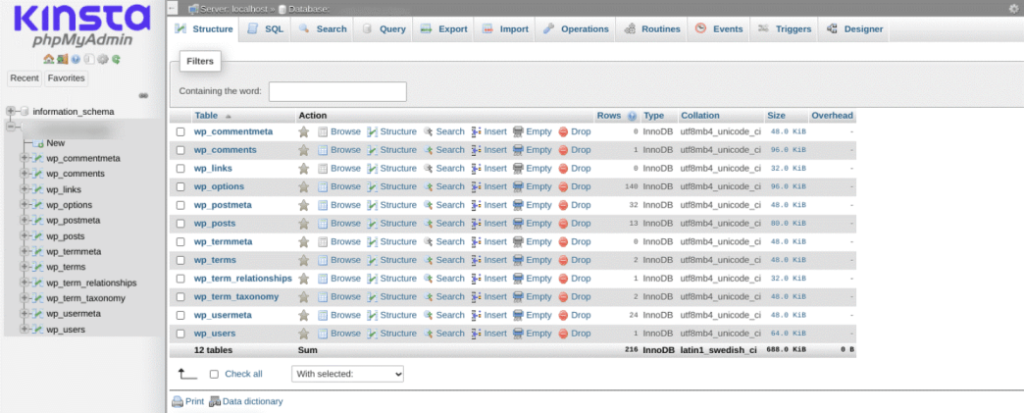
Itu dia! File database Anda harus diunduh dengan cepat.
Sekarang, Anda memiliki keduanya- salinan database dan direktori root WordPress. Anda cukup meng-zip direktori situs dan file database SQL bersama-sama dan menyimpannya untuk keadaan darurat.
Karena Anda telah mempelajari metode mencadangkan file dan basis data secara manual, Anda perlu mempelajari cara memulihkannya secara manual.
Bagaimana cara mengembalikan cadangan WordPress Anda secara manual?
Untuk ini, Anda perlu melakukan proses sebaliknya.
Cara terbaik untuk melakukannya adalah -
Untuk File-
- Unggah folder root cadangan ke server Anda dengan nama file yang berbeda.
- Setelah direktori selesai, Anda dapat menghapus folder root yang ada dan memberi nama folder cadangan lagi ke nilai aslinya.
Untuk database-
- Kembali ke phpMyAdmin dan temukan database situs Anda.
- Pilih alat Impor di bagian atas layar untuk mengimpor cadangan basis data Anda
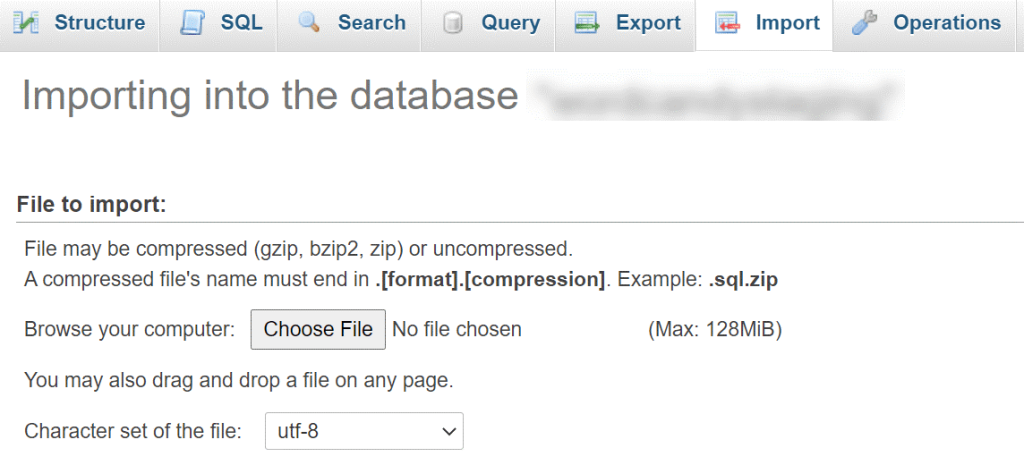
Sekarang Anda harus memilih file untuk diimpor dan menentukan formatnya.
Pilih file cadangan basis data yang ingin Anda impor. Di bagian bawah layar, klik tombol Go.
Setelah proses impor selesai, Anda akan mendapatkan pesan sukses.
Singkatnya, jika Anda memiliki situs WordPress, Anda harus mencadangkan situs WordPress Anda untuk hari hujan!
Sampai saat ini, kita telah membahas “Pentingnya backup” dan “Cara backup”. Kami ingin mendedikasikan sisa postingan untuk "Seberapa sering" dan "Apa yang harus dicadangkan".
Mari kita diskusikan – “ Seberapa Sering .”
Seberapa Sering Anda Harus Mencadangkan Situs WordPress Anda?
Seberapa sering Anda harus mencadangkan situs WordPress Anda bergantung pada seberapa sering situs Anda diperbarui.
Misalnya, Anda tidak perlu mencadangkan setiap hari untuk situs web portofolio statis yang tidak pernah diperbarui. Pencadangan bulanan akan sempurna untuk situs semacam itu.
Sebaliknya, jika Anda seorang blogger dan menerbitkan posting blog baru setiap hari dan pembaca Anda membagikan banyak komentar, dalam kasus seperti itu, Anda mungkin perlu membuat cadangan setiap hari.
Dan untuk toko WooCommerce dengan lalu lintas tinggi, Anda mungkin memerlukan solusi pencadangan situs web inkremental waktu nyata. Ini akan membantu menyimpan perubahan dengan segera, jadi Anda tidak akan pernah kehilangan data pesanan penting Anda.
Apakah Anda bingung saat memutuskan jadwal pencadangan?
Jangan khawatir! Tanyakan saja pada diri Anda pertanyaan sederhana ini.
Apakah itu akan berdampak negatif pada situs saya jika saya kehilangan data situs web dari "X" jam, hari, minggu, atau bulan terakhir?
Anda harus mempertimbangkan pencadangan harian jika X = 1 hari untuk situs web Anda.
Untuk situs eCommerce populer yang menghasilkan lalu lintas tinggi, kami menyarankan pencadangan waktu nyata. Karena data situs ini berubah setiap menit dengan pesanan baru. Memiliki cadangan waktu nyata dalam kasus seperti itu akan menyelamatkan Anda jika terjadi kesalahan.
Apa yang membuat cadangan situs WordPress Anda?
Cadangan WordPress terdiri dari – File dan Database
File situs WordPress Anda adalah-
- File tema/plugin
- Upload gambar/media di folder konten/upload WordPress
Basis data situs Anda berisi konten Anda yang sebenarnya yang menggabungkan-
- Konten Halaman
- Konten posting blog
- Komentar
- Desain
- Pengaturan
- Pengiriman formulir
Untuk membuat cadangan situs Anda, Anda perlu membuat cadangan file dan basis data Anda.
Namun, Anda mungkin tidak perlu mencadangkan kedua bagian dengan frekuensi yang sama. Itu tergantung pada bagaimana situs Anda bekerja.
Apakah host WordPress melakukan Pencadangan?
Biasanya, Anda tidak boleh mengandalkan host web Anda untuk mencadangkan situs WordPress Anda.
Namun, sebagian besar perusahaan hosting web mengambil beberapa jenis cadangan; tidak ada jaminan dalam hal frekuensi dan inklusivitas cadangan tersebut.
Ini tidak berlaku untuk semua agen hosting, karena kami memiliki beberapa pengecualian.
Penyedia hosting WordPress terkelola premium seperti WP Engine, Kinsta, WPX, dll., menawarkan cadangan otomatis yang kuat dengan penyimpanan di luar situs. Ini juga salah satu alasan mengapa layanan hosting WordPress terkelola harganya lebih mahal.
Di Mana Anda Harus Menyimpan Cadangan WordPress?
Seperti yang dijelaskan sebelumnya, seseorang tidak boleh mengandalkan server WordPress Anda untuk backup situs Anda karena risiko kegagalan satu titik.
Kami tidak mengatakan bahwa cadangan server situs WordPress tidak membantu; Ini dapat membantu Anda dalam beberapa situasi, seperti tidak sengaja merusak sesuatu di situs web Anda. Tetapi jika terjadi kesalahan dengan server WP Anda, Anda akan kehilangan situs web langsung dan cadangan Anda.
Dua opsi akan memungkinkan Anda menyimpan cadangan WordPress dengan aman-
- Komputer lokal Anda - Anda dapat dengan mudah mengunduh file cadangan dan basis data ke hard drive komputer Anda.
- Penyimpanan cloud – Anda dapat menyimpan cadangan situs Anda di “CLOUD” menggunakan layanan seperti Dropbox, Google Drive, DigitalOcean Spaces, Amazon S3, atau lainnya.
Kiat tambahan- Jika Anda ingin membuat lapisan tambahan keamanan data, simpan tiga salinan situs web WordPress Anda-
- Satu primer (situs aktif Anda)
- Satu di komputer lokal Anda.
- Satu di penyimpanan cloud
Kami tidak menyarankan pencadangan manual. Mengapa?
Sepanjang posting ini, Anda telah mempelajari bahwa pencadangan itu penting, tetapi kami merasa bahwa pencadangan manual berisiko. Berikut adalah beberapa alasan mengapa menurut kami Anda sebaiknya tidak memilih pencadangan situs web manual-
- Memperlambat situs web Anda
- Proses yang memakan waktu
- Pencadangan sebagian karena pemutusan server
- Waktu henti
Pada saat yang sama, kami memiliki beberapa hal positif tentang penggunaan plugin untuk pencadangan situs web.
- Pencadangan otomatis
- Pencadangan waktu nyata
- Tidak perlu penyimpanan
- Tidak ada waktu henti
- Pemulihan berhasil
- dukungan 24/7
Artikel bermanfaat lainnya untuk mengamankan situs WordPress Anda
- Bagaimana Cara Memeriksa Malware di Situs WordPress Anda & Memperbaikinya?
- 14 Tugas Pemeliharaan WordPress Penting Yang Harus Dilakukan Secara Rutin
- Cara Mengontrol Izin File dan Folder WordPress
- Cara Menyembunyikan Halaman Login WordPress Anda Dari Peretas
- Apa yang Harus Dilakukan jika Situs WordPress Anda Terkena Pengalihan Berbahaya
- Cara Mengganti Username Admin WordPress (3 Cara Mudah)
- 14+ Cara Meningkatkan Keamanan Situs WordPress Anda
- Plugin Staging WordPress Terbaik Gratis & Berbayar
- Plugin Migrasi WordPress Terbaik untuk memindahkan Situs Anda dalam hitungan Menit
- 5 Plugin Keamanan Terbaik untuk WordPress 2023 (Gratis & Berbayar)
Kesimpulan
Bagi banyak orang, mempelajari cara membuat cadangan situs web WordPress adalah salah satu hal yang mungkin terasa tidak mendesak hingga terjadi sesuatu pada situs Anda. Kemudian, itu menjadi sangat mendesak tapi mungkin sudah terlambat.
Mengambil cadangan situs web Anda berarti mengambil asuransi untuk data situs web Anda. Jadi, mencadangkan situs WordPress Anda sangat penting dalam melindungi konten online Anda. Banyak plugin dan layanan hebat tersedia untuk membantu Anda mengotomatiskan proses pencadangan.
Dengan mencadangkan situs Anda secara teratur, Anda dapat yakin bahwa data Anda aman dan terjamin jika terjadi sesuatu pada situs Anda. Karena itu, Anda harus belajar melindungi diri dari patah hati di jalan.
Biografi Penulis:
Saya Abhishek Mehta, CEO & Pendiri WordPressfaster. Saya adalah orang yang bersemangat, visioner, dan suka bersenang-senang dengan pengalaman lebih dari 15 tahun di bidang Teknologi dan Pemasaran. Menjadi seorang technophile, saya perlahan-lahan mengembangkan minat saya dalam menulis dan memulai blog WordPress saya. Saya menulis tentang topik apa pun yang membuatnya tertarik. Hingga saat ini, saya telah membahas bidang bisnis, teknologi, dan pemasaran digital.
